Требования к системе
В этом разделе указаны минимальные системные требования для работы с Удаленной отрисовкой Azure (ARR).
Компьютер для разработки
- Windows 10 версии 1903 или более поздней версии или Windows 11.
- Обновленные драйвера графики.
- Необязательно: аппаратный декодер видео H265, если вы хотите использовать локальную предварительную версию удаленно отрисованного содержимого (например, в Unity).
Внимание
Центр обновления Windows не всегда содержит самые последние драйверы графических процессоров. Проверьте наличие последних версий драйверов на веб-сайте производителя графического процессора:
В таблице ниже перечислены графические процессоры, поддерживающие аппаратное декодирование видео H265.
| Производитель графического процессора | Поддерживаемые модели |
|---|---|
| NVIDIA | Просмотрите таблицу поддержки NVDEC в нижней части этой страницы. Для графического процессора должно быть указано значение «Да» в столбце H.265 4:2:0, 8-разрядное. |
| AMD | Графические процессоры с версией Unified Video Decoder AMD не ниже 6. |
| Intel | Skylake и более новые ЦП |
Даже если установлен правильный кодек H265, свойства безопасности в библиотеках DLL кодека могут вызвать сбои при инициализации кодека. В руководстве по устранению неполадок описаны действия по решению этой проблемы. Ошибка библиотеки DLL может возникнуть только при использовании службы в классическом приложении, например, в Unity.
Поддерживаемые платформы и устройства
- 64-разрядная версия Windows 10
- 64-разрядная версия Windows 11
- HoloLens 2
- Мета-квест 2 (общедоступная предварительная версия)
- Meta Quest Pro (общедоступная предварительная версия)
Классические windows
Требования и ограничения
- 32-разрядные версии Windows не поддерживаются.
- Чтобы запустить любое приложение Azure Удаленная отрисовка, необходимо установить последний пакет Microsoft Распространяемый компонент Visual C++.
- Нет поддержки виртуальной реальности. Поддерживается только привязка графики имитации .
- Поддерживается только API отрисовки DX11.
Очень важно использовать последнюю версию кодека HEVC, так как в новых версиях значительно уменьшена задержка. Чтобы проверить, какая версия установлена на вашем устройстве, выполните следующие действия:
- Откройте Microsoft Store.
- Нажмите кнопку "Библиотека" в левом нижнем углу.
- Найдите Расширение для видео HEVC от производителя устройств в списке. Если он не указан в разделе обновлений, то последняя версия уже установлена. В противном случае нажмите кнопку "Получить обновления" и дождитесь его установки.
- Убедитесь, что указанный в списке кодек имеет версию не ниже 1.0.21821.0.
- В списке выберите Расширение для видео HEVC из записи производителя устройства.
- Прокрутите вниз до раздела "Дополнительные сведения ".
- Проверьте запись установленной версии .
HoloLens 2
Требования и ограничения
- Поддерживаются как OpenXR Unity (Unity 2020 или более поздней версии), так и подключаемый модуль Windows XR (только до Unity 2020).
- Функция отрисовки из камеры PV не поддерживается.
- Поддерживается только API отрисовки DX11.
Quest 2 и Quest Pro
Внимание
Поддержка Quest 2 и Quest Pro в настоящее время доступна в общедоступной предварительной версии.
Эта функция предоставляется без соглашения об уровне обслуживания и не рекомендуется для рабочих нагрузок. Некоторые функции могут не поддерживаться или могут иметь ограниченные возможности.
Дополнительные сведения см. в статье Дополнительные условия использования Предварительных версий Microsoft Azure.
Требования и ограничения
- Минимальная поддерживаемая версия Unity — 2020.3.
- Поддерживается только подключаемый модуль OpenXR Unity.
- Рекомендуется использовать универсальный конвейер отрисовки Unity (URP).
- Поддерживается только API отрисовки Vulkan. Поддержка OpenGL недоступна.
- Библиотека проверки подлинности Майкрософт (MSAL) не работает для устройств Quest.
- Когда устройство Quest переходит в спящий режим и снова проснется, удаленное содержимое может не возобновиться вообще или занять много времени для восстановления.
- Средство ArrInspector не поддерживается.
Дополнительные сведения см. на странице установки Unity.
Network
Для удобства работы пользователей очень важно устойчивое сетевое подключение с низкой задержкой.
Требования к сети см. в отдельном разделе.
Сведения об устранении неполадок сети см. в руководстве по устранению неполадок.
Сетевой брандмауэр
Виртуальные машины Удаленной отрисовки Azure используют общие IP-адреса из следующих диапазонов IP-адресов:
| Имя. | Область/регион | Префикс IP-адреса |
|---|---|---|
| Восточная Австралия | australiaeast | 20.53.44.240/28 |
| Восточная часть США | eastus | 20.62.129.224/28 |
| Восточная часть США 2 | eastus2 | 20.49.103.240/28 |
| Восточная Япония | japaneast | 20.191.165.112/28 |
| Северная Европа | northeurope | 52.146.133.64/28 |
| Центрально-южная часть США | southcentralus | 20.65.132.80/28 |
| Юго-Восточная Азия | southeastasia | 20.195.64.224/28 |
| южная часть Соединенного Королевства | uksouth | 51.143.209.144/28 |
| Западная Европа | westeurope | 20.61.99.112/28 |
| западная часть США 2 | westus2 | 20.51.9.64/28 |
Убедитесь, что брандмауэры (на устройстве, в маршрутизаторах и т. д.) не блокируют эти диапазоны IP-адресов, а также следующие диапазоны портов:
| Порт | Протокол | Разрешить |
|---|---|---|
| 49152–65534 | TCP/UDP | Исходящий |
Программное обеспечение.
Необходимо установить следующее программное обеспечение:
- Последняя версия Visual Studio 2019 (скачать)
- Средства Visual Studio для службы "Смешанная реальность". В частности, следующие установки рабочей нагрузки являются обязательными.
- Разработка классических приложений на C++.
- Разработка приложений для универсальной платформы Windows (UWP).
- Windows SDK 10.0.18362.0 (скачать)
- Чтобы работать с репозиторием примеров, выполните следующие действия.
- Git (скачивание)
- Подключаемый модуль Git LFS (скачивание)
- Необязательно. Для просмотра видеопотока с сервера на настольном компьютере необходимы Расширения видео HEVC (ссылка в Microsoft Store). Убедитесь, что установлена последняя версия расширений, проверив наличие обновлений в хранилище.
Unity
Для разработки с использованием Unity установите поддерживаемую версию Unity (скачать). Для управления установками рекомендуется использовать центр Unity.
Внимание
Помимо поддерживаемых версий, упомянутых ниже, обязательно ознакомьтесь со страницей известных проблем Unity.
Убедитесь, что в установку Unity включены следующие модули:
- UWP — обеспечивает поддержку для создания приложений универсальной платформы Windows;
- IL2CPP — обеспечивает поддержку сборки для Windows (IL2CPP).
Unity 2019
Для Unity 2019 поддерживается версия 2019.3 или 2019.4 LTS. Однако для работы с версией OpenXR подключаемого модуля требуется версия на основе 2020.
Технология ARR для Unity 2019 поддерживает устаревшую встроенную интеграцию XR для Смешанной реальности Windows и новую платформу подключаемого модуля SDK XR.
Unity 2020
Для Unity 2020 используйте последнюю версию Unity 2020.3.
Внимание
При работе с версией подключаемого модуля OpenXR и универсального конвейера отрисовки (URP) необходимо убедиться, что универсальный конвейер отрисовки имеет версию 10.5.1 или более позднюю. Чтобы проверить это, откройте диспетчер пакетов из меню Windows Unity и перейдите к разделу универсальной RP: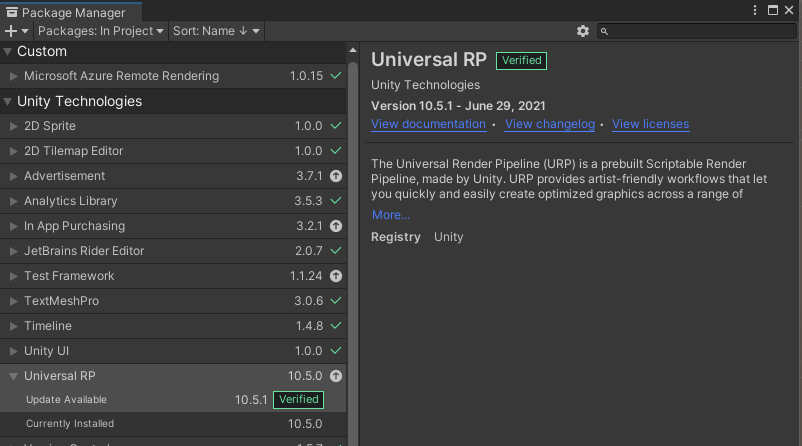
Unity 2021
Для Unity 2021 используйте последнюю версию Unity 2021.3.
WMR и OpenXR
В Unity 2019 и Unity 2020 можно выбрать между подключаемым модулем WMR (Windows Смешанная реальность) и OpenXR. WMR устарел для Unity 2021 и более поздних версий. Известное ограничение версии WMR заключается в том, что он не работает в линейном цветовом пространстве.